फिक्स: PS5 कोई सिग्नल नहीं मिला या एचडीएमआई काम नहीं कर रहा है
अनेक वस्तुओं का संग्रह / / December 21, 2021
Playstation अब तक का सबसे प्रसिद्ध गेमिंग कंसोल है। कई खिलाड़ी अपने Playstation का उपयोग करके गेम खेलना पसंद करते हैं। हालांकि, PS5 बेहतरीन क्वालिटी के साथ बनाया गया है और गेमिंग परफॉर्मेंस को ध्यान में रखता है। लेकिन कभी-कभी छोटी-छोटी समस्याएं सामने आ जाती हैं और खिलाड़ी अपने पसंदीदा खेल नहीं खेल पाते हैं। ऐसा ही एक सबसे प्रमुख मुद्दा है PS5 नो सिग्नल डिटेक्टेड इश्यू जिसमें एचडीएमआई के साथ काम नहीं कर रहा है।
Playstation एक गेमिंग कंसोल है, इसलिए कनेक्टिविटी बहुत महत्वपूर्ण है, चाहे वह इंटरनेट कनेक्टिविटी हो या परिधीय उपकरणों के बीच कनेक्टिविटी। PS5 के आसपास की समस्या का कोई संकेत नहीं मिला या तो तकनीकी गड़बड़ के कारण है या डिवाइस को शायद डिस्प्ले कॉन्फ़िगरेशन की आवश्यकता है। इसलिए यदि आप इस तरह की समस्याओं का सामना कर रहे हैं, तो नीचे कुछ समस्या निवारण चरण दिए गए हैं, जिन्हें आप ठीक करने के लिए उठा सकते हैं।

पृष्ठ सामग्री
-
फिक्स: PS5 कोई सिग्नल नहीं मिला या एचडीएमआई काम नहीं कर रहा है
- विधि 1: PS5 कंसोल को पुनरारंभ करें
- विधि 2: दोषपूर्ण केबल की जाँच करें
- विधि 3: स्वच्छ कनेक्टिविटी पोर्ट
- विधि 4: मॉनिटर डिस्प्ले के लिए स्रोत इनपुट की जाँच करें
- विधि 5: PS5. पर प्रदर्शन क्षेत्र को समायोजित करें
- निष्कर्ष
फिक्स: PS5 कोई सिग्नल नहीं मिला या एचडीएमआई काम नहीं कर रहा है
जब भी आप अपने PS5 पर गेम खेल रहे हों, तो आपके लिए यह महत्वपूर्ण है कि आप कंसोल को हर समय अपनी डिस्प्ले यूनिट से जोड़े रखें। यह कई मामलों में देखा गया है कि लोग कंट्रोलर केबल्स को फैलाते हैं और अंततः कंसोल के पीछे लगे डिस्प्ले तारों को नुकसान पहुंचाते हैं जिसके परिणामस्वरूप डिस्प्ले समस्याएं होती हैं। नीचे कुछ समस्या निवारण चरण दिए गए हैं जिन्हें आप इस समस्या को ठीक करने के लिए उठा सकते हैं।
विधि 1: PS5 कंसोल को पुनरारंभ करें
अधिकांश मामलों में, आप एक काली स्क्रीन देखेंगे जिसमें कोई संकेत नहीं होगा। ऐसा इसलिए हो सकता है क्योंकि निष्क्रियता के कारण आपका PS5 स्लीप स्टेज में चला गया है। इसलिए अपने PS5 कंसोल को पुनरारंभ करें और देखें कि क्या समस्या बनी रहती है।
PS5 एक भारी गेमिंग कंसोल है और जल्दी गर्म हो जाता है। इसलिए यदि आप अपने PS5 डिवाइस को उचित वातावरण में नहीं रखते हैं, तो यह गर्म हो सकता है और स्वतः बंद हो सकता है। हम अनुशंसा करते हैं कि उपयोगकर्ता अपने PS5 को ताजी हवा के साथ खुले वातावरण में रखें और खिड़कियां खुली रखें। इसके अलावा, यदि आपका PS5 कंसोल बहुत अधिक गर्म हो रहा है, तो हो सकता है कि आप इसे अपने स्थानीय सेवा केंद्र से जांचना चाहें।
विधि 2: दोषपूर्ण केबल की जाँच करें
आप एचडीएमआई या वीजीए केबल के माध्यम से अपने PS5 को अपने मॉनिटर से कनेक्ट कर सकते हैं। लेकिन इन केबलों की लाइफ 2-3 साल ही होती है। उस समय के बाद, वे खराब होने लगते हैं और क्षतिग्रस्त हो जाते हैं। कुछ मामलों में, जब आप गेम खेलते समय इन केबलों को विस्तारित बल से खींचते हैं, तो उन्हें आकस्मिक क्षति हो सकती है। इसलिए जांचें कि क्या आपके केबल पर कोई टूट-फूट के संकेत हैं और यदि आवश्यक हो तो एक नया खरीद लें।
विधि 3: स्वच्छ कनेक्टिविटी पोर्ट
हम अक्सर अपने PS5 कंसोल को सामने के हिस्से से साफ रखते हैं, लेकिन इसके लिए पीछे से भी नियमित सफाई की आवश्यकता होती है। विशेष रूप से हेडफोन पोर्ट, पावर कनेक्टर और एचडीएमआई पोर्ट जैसे कनेक्टिविटी पोर्ट धूल और मकड़ी के जाले से ढके होते हैं। ये विदेशी कण नो सिग्नल डिटेक्ट या एचडीएमआई के काम नहीं करने की समस्या पैदा कर सकते हैं।
ऐसे बंदरगाहों को साफ करने के लिए, हम अनुशंसा करते हैं कि आप एक नरम तौलिया या कपड़े का उपयोग करें। यदि यह उपलब्ध नहीं है, तो आप इन कनेक्टिविटी पोर्ट से अत्यधिक धूल को बाहर निकालने के लिए अपने वैक्यूम क्लीनर का उपयोग भी कर सकते हैं। सभी पोर्ट साफ़ करने के बाद, सभी केबलों को एक साथ कनेक्ट करें और देखें कि क्या यह काम करता है।
विधि 4: मॉनिटर डिस्प्ले के लिए स्रोत इनपुट की जाँच करें
यदि आपने हाल ही में अपने PS5 कंसोल के लिए अपना मॉनिटर बदल दिया है, जो कई इनपुट स्वीकार करता है, तो आपको लगातार इनपुट सिग्नल निर्दिष्ट करने होंगे।
ऐसा करने के लिए, अपना टीवी रिमोट खोलें और सेटिंग में जाएं। अगर आपके रिमोट में सोर्स बटन है, तो आप उसकी जगह उसे दबा सकते हैं।
विज्ञापनों
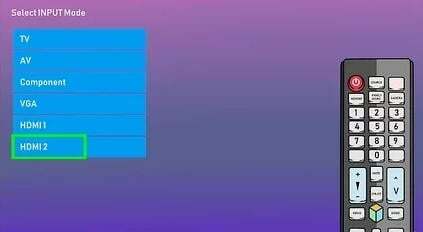
यहां सोर्स सेटिंग्स में जाएं और एचडीएमआई कनेक्शन चुनें। यदि आपका मॉनिटर एकाधिक एचडीएमआई कनेक्शन का समर्थन करता है, तो आप उस पोर्ट को निर्दिष्ट कर सकते हैं जहां आपने केबल कनेक्ट किया है।
विधि 5: PS5. पर प्रदर्शन क्षेत्र को समायोजित करें
यदि आपको अपने PS5 डिस्प्ले यूनिट पर कुछ अजीब लाइनें मिल रही हैं, तो आपको डिस्प्ले आउटपुट को कॉन्फ़िगर करना पड़ सकता है। यह आमतौर पर तब होता है जब आप अपने PS5 कंसोल को बेहतर गेमप्ले के लिए नए मॉनिटर से कनेक्ट कर रहे होते हैं।
विज्ञापनों
- सेटिंग्स में जाएं, स्क्रीन पर नेविगेट करें, और वीडियो विकल्प। प्रदर्शन क्षेत्र समायोजित करें पर क्लिक करें।
- दिए गए ऑन-स्क्रीन निर्देशों का पालन करें।
निष्कर्ष
गेमिंग कंसोल, वाईफाई राउटर और PS5 डिवाइस जैसे डिजिटल गैजेट्स के बीच कनेक्टिविटी की समस्या जैसे मामूली मुद्दे बहुत आम हैं। मुझे यकीन है कि आप उपरोक्त विधियों का पालन करके PS5 नो सिग्नल का पता लगाने और एचडीएमआई के काम नहीं कर रहे मुद्दों को कवर करने में सक्षम होंगे। यदि ये मदद नहीं कर रहे हैं, तो हार्डवेयर के क्षतिग्रस्त होने की संभावना हो सकती है। ऐसे मामले में, हम अनुशंसा करते हैं कि आप ग्राहक सेवा से संपर्क करें यदि आपका उपकरण अभी भी वारंटी अवधि में है और इसे बदल दिया जाए।



